概要
Magics 18.0以降では、3Dconnextion社のSpaceNavigatorに正式に対応しております。3D CGや3D CAD等で既にお使いいただいている場合は、引き続きMagicsでもお使いいただけます。
3Dマウスは必須のデバイスではありませんが、視点の回転/移動そしてズームイン/アウト等の操作を全て3Dマウスのみで行えるようになるため、利き手のマウス操作はアイコンやボタンのクリックと対象要素の選択だけに専念でき、例えばパーツの修正・編集の際の視点変更の操作や、SG/SG+などでパーツの視点を頻繁に拡大・縮小・移動・回転させながらサポートを設計される場合や、Sinterモジュールで大量に配置したパーツのチェック時などに、大きな利点が出てくると思います。
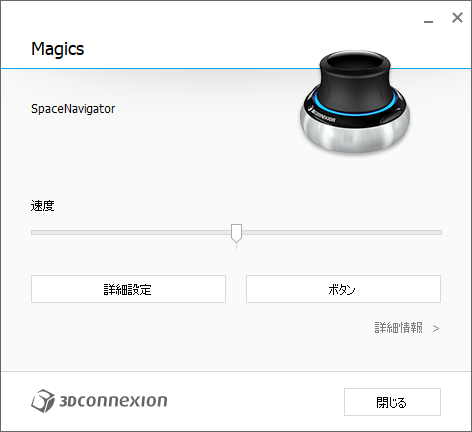
ドライバの設定
- SpaceNavigator PE/Notebook/Compactは、本体の左右に1 個ずつボタンがあります。ドライバの設定でどちらか片方をMagics > フィットに変更すると、パーツにフィットと同じ動作をボタンのクリックだけで実現することができ、便利です。
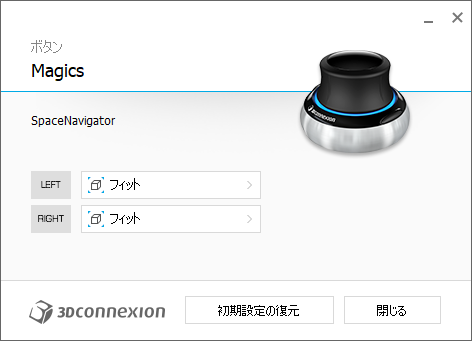
- 初期状態では、恐らく右に移動しようとすると左方向、左に移動しようとすると右方向といった具合に、されたい操作と逆方向に動くのではないかと思います。動作方向を入れ替えたい場合は逆向きのチェックボックスをONにしてください。
- パーツの視点を回転させているとき、3D画面上でパーツの表示位置が微妙に変わったり、すぐ画面外に移動してしまう場合は、回転のみしているつもりが実はパン/ズームも同時に効いてしまっていることによります。この場合は、ドライバの詳細設定にてドミナントを有効にしたうえで、お試しください。
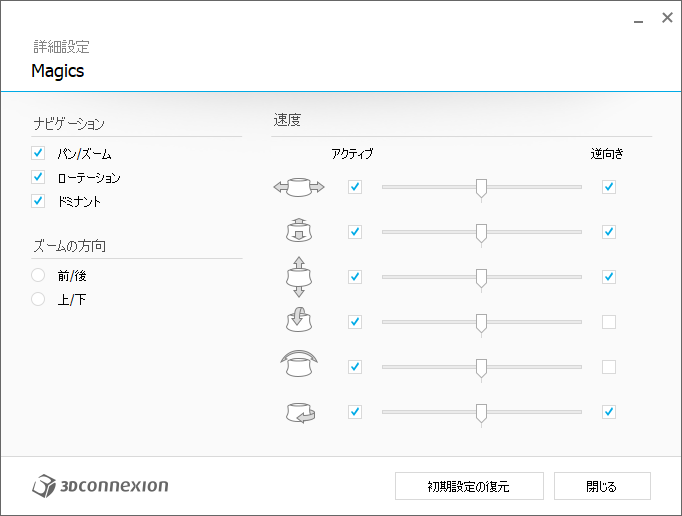
その他、ドライバの入手や設定方法等は3Dconnextion社のウェブサイトあるいは、製品に添付されているマニュアルをご参照ください。
参考: 3Dconnextion社の公式ウェブサイト
http://www.3dconnextion.jp